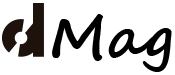コピーしたDVDがパソコンで再生できない!確認したい5つのこと
2021/09/24

「友達からDVDをコピーして貰ったが、自分のPCで再生ができない・・・」そんな経験はないでしょうか?
インターネットやスマートフォンが普及した今でも、大きいデータのやり取り、特に映像関係のファイルのやり取りはDVDを使うのが便利です。しかし、DVDでデータを受け渡ししたのはいいが、いざPCで再生しようとしても、上手く再生ができない、といったトラブルをよく耳にします。
そこで、コピーしたDVDがパソコンで再生できない時の確認ポイントをまとめてみました。
1.DVDドライブを確認しよう
まず疑うのはハードの部分、つまりDVDドライブです。
DVDドライブが壊れていたら、当然DVDは再生することはできません。完全に壊れてないまでも、長年使っているとDVDドライブがヘタってきて、データを読み取る精度が下がってきていることも考えられます。
また、DVDドライブの内部、特にデータを読み取る部分が汚れていると、上手く再生できないといった症状が出ることもあります。

これらの問題を見分ける手段としては、違うDVDを再生してみることです。
何種類かのDVDを再生してみて、今回のDVDだけが再生できないとすると、問題はDVDドライブではなくDVD自体にあると考えられます。もしも、他のDVDも再生ができなかったり、全部ではなくても、何枚かが再生できないといった状況であれば、DVDドライブの問題を疑った方が良いでしょう。
DVDドライブの問題はDVDを再生する時だけでなく、DVDをコピーする時にも重要になってきます。悪い状態のDVDドライブで書き込んだDVDは再生にも問題が出てきます。
こうした問題を避けるためにも、DVDドライブは定期的にクリーニングを行うと良いでしょう。
クリーニング用のDVDというものがあるので、1つは持っておいた方が良いでしょう。DVDドライブを使う頻度にもよりますが、そこそこ使うのであれば、少なくとも1ヶ月に1回はクリーニングを実施した方が良いでしょう。
2.DVD自体を確認しよう
相性問題
DVDはどうしても機械との相性というものがあり、DVDメディアとDVDドライブの相性が悪いと再生ができなかったり、DVD自体を認識しないという場合があります。
再生する側でこの問題を見つけるのは難しいと思います。同じメーカーのDVDメディアが複数枚あれば、実験や検証ができるのですが、他の人からDVDを貰った場合には、そうも行かないでしょう。
もしもDVDメディアが疑わしい場合、まずはDVDのメーカーを見てください。海外製のあまり見たことないメーカーのもので、品質が良くないメディアの場合は、相性問題が発生する確率が高くなります。
DVDコピーを行う際は、多少値段が高くても、信頼性の高いDVDメディアを使用することで、こうした問題を少なくすることができます。
傷や汚れの問題

再生が途中で止まるような現象が起こっているDVDは、傷や汚れを疑いましょう。
DVDの記録面を見ると、傷や汚れが付着している場合があります。浅い傷や多少の汚れならば問題なく再生ができるのですが、深い傷や盛り上がるぐらいの汚れは再生に悪い影響を及ぼします。
もしも傷や汚れが原因で再生不良が起こっている場合は、専用の洗浄液と布で拭いてみてください。普通の布で強く拭くと、かえって傷をつけてしまうので気をつけてください。
それでも傷や汚れがとれない場合は、DVDの研磨を行うのが良いでしょう。
DVDの記録面には保護層があり、その保護層を薄く削ることで傷を修復することができます。しかし、保護層を超えるほどの深い傷の場合は修復は不可能です。
3.データを確認しよう
ドライブやメディアに問題がなくても、肝心の書き込まれているデータに問題があると再生することができません。
DVDに記録されているデータの形式が、お使いのパソコンで対応できない形式の場合には、再生することができません。動画ファイルの場合には、よくこの問題が起こります。
動画ファイルにはwmvやQuickTime、mp4やflvなど様々な形式があり、パソコンにそれらのファイルを再生するためのソフトがインストールされていないと、再生することができません。
パソコンには動画ファイルを再生するためのソフトが予めインストールされていますが、MacとWindows、Windowsでもそのバージョンによって再生できる形式が異なるのです。自分のパソコンのOSやソフトを把握し、再生が可能な形式が何かを掴んでおく必要があります。
動画ファイルについて言えば、最近のパソコンであればMac、Windows問わず、”mp4″形式であればほとんどのパソコンで再生できるはずです。
4.書込みソフトを確認しよう
書込みソフトの問題
パソコンでDVDをコピーする時には、専用のソフトを使用することをお薦めします。
Windowsパソコンには、OS標準の機能としてDVDにデータを書き込む機能があるのですが、あまり使い勝手の良いものではありません。書き込み方を間違えると、著しく互換性の悪いディスクが出来上がってしまうので注意が必要です。
DVDに書き込む際に「USBフラッシュドライブと同じように使用する」という形式で書き込んでしまうと、他のパソコンでデータが読めなくなるなど、不具合が発生します。
DVDにデータを書き込む際は、”Power2Go“などの専用のソフトを使用することをお薦めいたします。
クローズの問題
DVD書込みソフトには「クローズ」や「追記禁止処理」といった選択項目があります。
「クローズ」や「追記禁止処理」がされていないと、他のパソコンでの再生で不具合が起こる場合があります。この点でもWindows標準の書き込み機能にはそのような機能がないので、専用ソフトを使用するメリットがここにもあります。
5.DVD-Videoに関する注意点
 DVD-Videoとは、DVDプレーヤーで再生できるDVDの映像記録形式のことです。
DVD-Videoとは、DVDプレーヤーで再生できるDVDの映像記録形式のことです。
DVD-Video形式のDVDをパソコンでコピーする際には注意が必要です。そのまま中のフォルダーだけを単純にコピー先のDVDに書き込むだけでは完全なDVD-Videoにはならないのです。
そのDVDをDVDプレーヤーやパソコンで再生しても上手く再生ができません。コピーしてもらったビデオのDVDが再生できない場合はこの点を疑ってみると良いでしょう。
DVD-Video形式のDVDをコピーするには、上で挙げました”Power2Go”など、DVD-Video形式に対応したDVD書き込みソフトが必要になります。
お困りの際はダビングセンターへご相談を!
以上、コピーしたDVDがパソコンで再生できない場合の注意点を挙げてきましたが、これらの問題が複数重なってくると、解決するのは至難の業になってきます。
ダビングセンターでは、お客様から持ち込まれるDVDを数多く見てきておりますので、大概の問題は解決することができると思います。
DVDの研磨サービスなども提供しておりますので、お困りの際は是非一度ご相談ください。
リンクイットダビングセンター https://www.tokyo-dc.jp/
関連記事
-

-
著作権について考える
今回のブログは、ちょっと固い話題を取り上げます。『著作権』についてです。 皆さん …
-
-
「CDをクローズする」って何?
弊社でCD-Rのコピー作業をお引き受けする際、CD-Rが「クローズされていますか …
-
-
東京ダビングセンターのご紹介
東京ダビングセンターは、映像メディアのダビング・DVD/CDコピーの専門店です。 …
-

-
【おすすめ映像】Netflix版「三体」がついに解禁!
前回のニュースレターでもご紹介しましたが、「三体」は全世界2,900万部以上発行 …
-
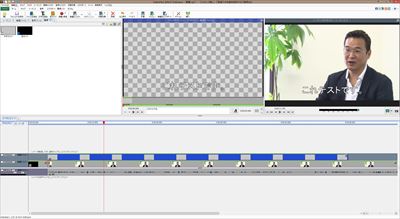
-
おすすめの動画編集ソフト3選
スポーツイベントや演奏会など、ビデオカメラで撮影した映像を自分で編集してたいと思 …
-

-
VR最新情報
着実に進化を遂げているVRの世界について、今回は最新情報と体験記、お勧めのコンテ …
-
-
不況に陥るTV業界
昨今、主に雑誌媒体で騒がれているのは、テレビ業界の衰退。 主な収入である広告費が …
-
-
無理そうな納期でも頑張ります!
常連のお客様から嬉しいお言葉を頂きました! 「いつも無理な納期を言って済みません …
-
-
政党PRDVDの大量コピー
東京ダビングセンター店長の内山です。 先日、ある政党からPRDVDの大量コピーの …
-

-
店頭で流すプロモーション映像DVDのコピー
某ファッション関係の企業様から、店頭で流すプロモーション映像のDVDのコピーのご …
- PREV
- DVDが見られなくなる!?DVDの寿命について
- NEXT
- 【お得!】7月のお得なキャンペーン情報